
Talaan ng mga Nilalaman:
- Mga gamit
- Hakbang 1: Prototype ang Layout ng Lupon
- Hakbang 2: Paghinang ng Layout
- Hakbang 3: Pagse-set up ng IFTTT
- Hakbang 4: Programming ang NodeMCU
- Hakbang 5: Kumuha ng Mga Abiso sa Telepono
- Hakbang 6: 3D I-print ang Case at Glass Frame
- Hakbang 7: Magtipon ng Kaso
- Hakbang 8: Tinatapos ang Build
- Hakbang 9: Ano ang Nagaganap
- Hakbang 10: Tapos na
- May -akda John Day [email protected].
- Public 2024-01-30 13:10.
- Huling binago 2025-01-23 15:12.
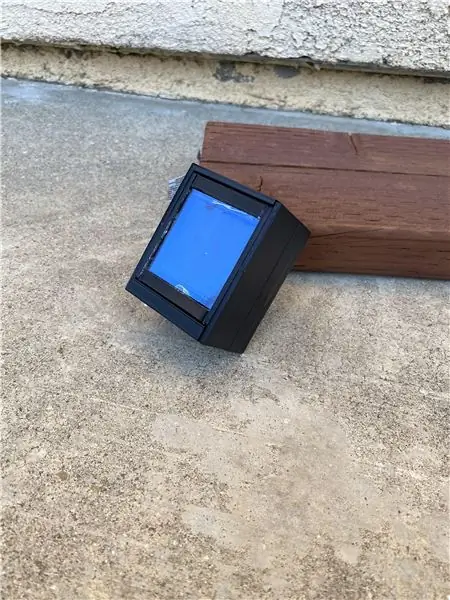
Mayroon akong isang piraso ng baso ng ITO na inilalagay sa paligid ng shop noong isang araw at naisipang ilagay ito sa ilang mahusay na paggamit. Ang ITO, Indium Tin Oxide, baso ay karaniwang matatagpuan sa mga likidong kristal na nagpapakita, mga solar cell, isang airplane cockpit windows, atbp. Ang pagkakaiba sa pagitan ng ITO na baso at ordinaryong baso ay ang baso ng ITO ay conductive dahil sa manipis na matrix ng ITO na idineposito sa ang ibabaw ng baso. Para sa proyektong ito, gagamitin namin ang baso ng ITO upang kumilos bilang isang pindutan upang ma-trigger ang board ng IoT upang magpadala ng isang abiso gamit ang IFTTT (Kung ganito iyon) sa isang telepono. Talaga, nais kong likhain muli ang pindutang "Iyon ay madali" sa pamamagitan ng Staples ngunit gumamit ng salamin bilang pindutan ng push.
Mga gamit
- NodeMCU (variant ng ESP 8266)
- Compression spring (1/4 "x 13/32")
- Adafruit capacitive touch board
- Board ng PCB (2.75 "x 1.25" dobleng panig)
- ITO baso (2 "x 2")
- 4 na mga wire na may iba't ibang kulay (2 "22AWG solid wire)
- 1 Dilaw na Wire (5 "22AWG solid wire)
Mga tool:
- Mga striper ng wire
- Pamutol ng wire
- 3D printer (PLA - 1.75 mm)
- Electrical tape
- Mainit na pandikit
- Mga Plier
- Panghinang
- Solder sipsip
- Solder (Walang lead)
- Espongha ng panghinang
Hakbang 1: Prototype ang Layout ng Lupon
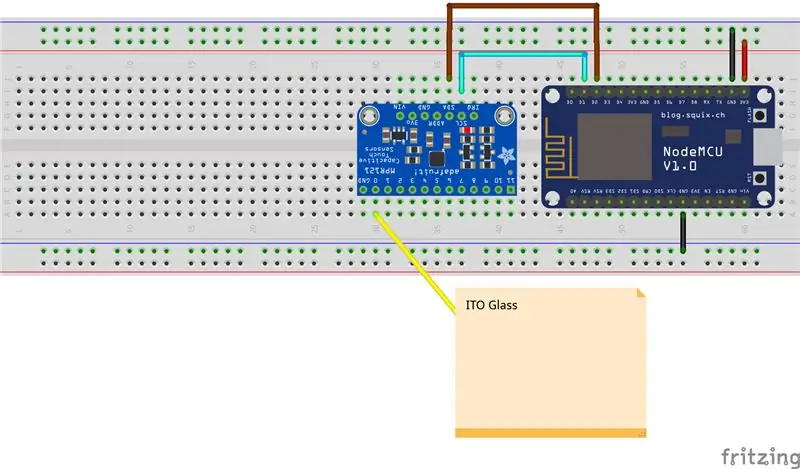
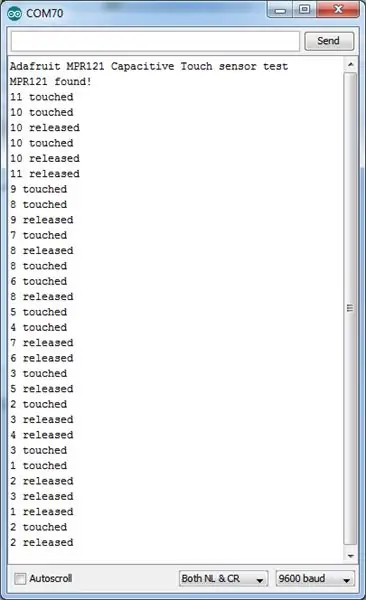
Gamit ang layout na ipinakita sa itaas, ang mga SDA at SCL na pin ay kailangang maiugnay sa mga SDA at SCL na pin ng NodeMCU (D2 at D1). Paghinang ang dilaw na kawad upang i-pin ang 1 sa Adafruit capacitive breakout board. Alisin ng kaunti (0.5 ) ng plastic sheathing mula sa kabilang dulo ng dilaw na kawad.
Kapag ang mga board ay nasa breadboard, buksan ang iyong Arduino IDE. Pumunta sa> Sketch> Pamahalaan ang Mga Aklatan at hanapin ang Adafruit_MPR121. I-install ang Adafruit MPR121 ng Adafruit library. Para sa isang detalyadong paliwanag sa pagkonekta sa iyong MPR 121 (capacitive breakout board), tingnan ang gabay ng Adafruit.
Pumunta sa> File> Mga Halimbawa> Adafruit_MPR121> MPR121test.ino. Ang MPR121test.ino ay makakatulong suriin kung ang breakout board ay wastong konektado sa NodeMCU. Kung ang lahat ay gumagana nang maayos, kapag hinawakan mo ang metal sa dilaw na kawad, dapat ipakita ng Serial Monitor na "1 ay hinawakan at pinakawalan". Kung hinawakan mo ang mga pad 0-11, ang output ng Serial Monitor ay dapat magmukhang ang pangatlong imahe sa itaas.
Hakbang 2: Paghinang ng Layout
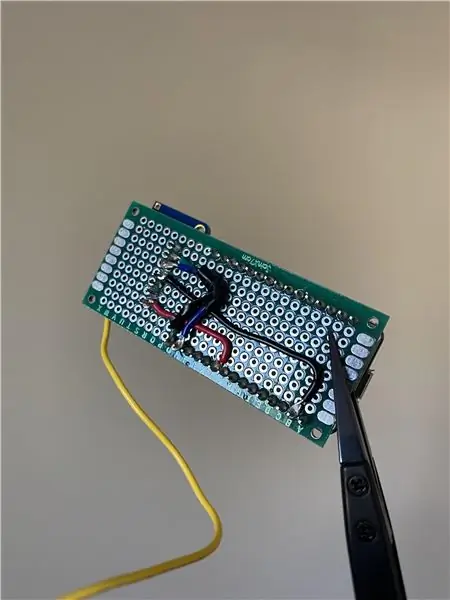

Tulad ng ipinakita ang mga imahe, ikonekta ang capacitive breakout board sa NodeMCU gamit ang 4 na mga wire. Isang panuntunan lamang sa hinlalaki, gumamit ng pula at itim na mga wire para sa mga koneksyon sa ViN 3.3V at GND GND. Kung ang mga SDA / SCL pin ay maling na-solder, kakailanganin silang muling mag-solder nang tama. Dahil sa mga aklatan ng Adafruit at default na mga SDA at SCL na pin, malapit na imposibleng muling italaga ang mga pin sa paglaon sa mga hakbang sa pag-coding ng Instructable na ito.
Hakbang 3: Pagse-set up ng IFTTT
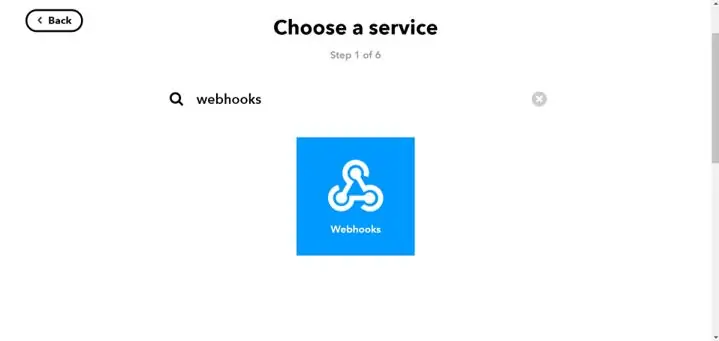
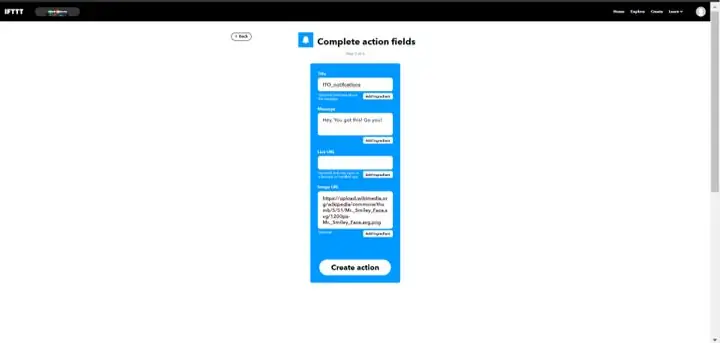
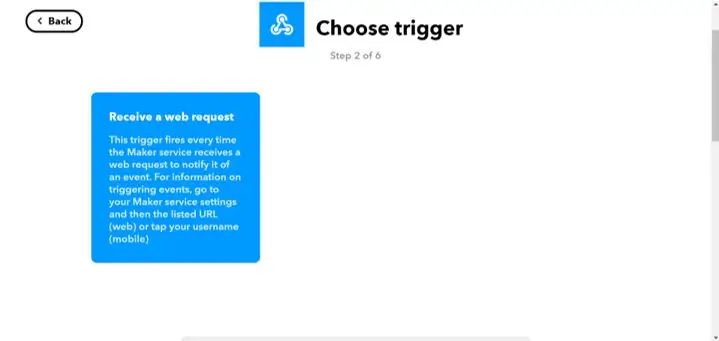
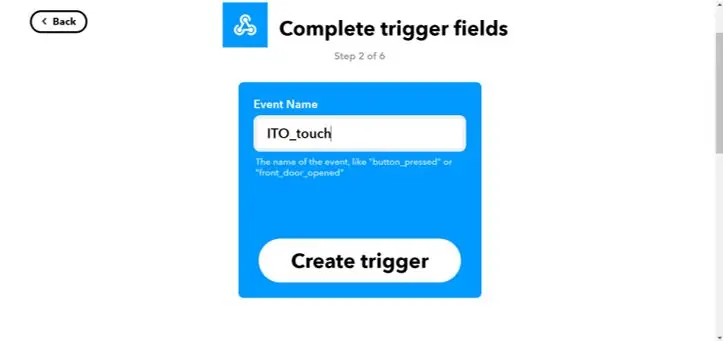
Huminga ng malalim. Hindi ito magtatagal upang mai-set up.
- Pumunta sa website ng IFTTT.
- I-click ang + Ito upang makapunta sa search bar ng mga inalok na serbisyo.
-
I-type sa search bar na "webhooks."
- Dapat mong makita ang isang tatsulok na may mga bilugan na sulok sa loob ng isang kahon
- Iyon ang logo ng Webhooks
- Mag-click sa kahon at pagkatapos ay ang kahon na "Tumanggap ng isang kahilingan sa web" sa kasunod na pahina.
Para sa pangalan ng kaganapan, i-type ang "ITO_touch" tulad ng ipinakita sa pangatlong imahe sa itaas. Tandaan ito para sa iyong programa ng Arduino bilang ito ang nag-trigger ng pangalan.
- I-click ang pindutang "Lumikha ng Trigger".
- Dadalhin ka sa isa pang window kung saan ang + Ito ay pinalitan ng logo ng Webhooks.
- Mag-click sa + Iyon at i-type ang search bar na "Mga Notification."
- Ang isang kampanilya sa isang kahon ay dapat na magpakita. Mag-click sa "Magpadala ng isang mayamang notification mula sa IFTTT app."
- Palitan ang teksto sa kahon ng mensahe ng positibong mensahe tulad ng "Hoy, Nakuha mo ito! Pumunta ka!"
- Para sa url ng imahe, gamitin ang imaheng ito ng isang nakangiting mukha
- Tapusin sa pamamagitan ng pag-click sa pindutang "Lumikha ng Aksyon" at ang "Tapusin na pindutan sa susunod na pahina.
Pagkuha ng Webhooks gatilyo
Dapat ay nasa parehong screen ka ng Imahe # 5 (ipinapakita ang icon ng Webhooks at Abiso) na may teksto na "Kung Kaganapan sa Maker" ITO_touch ", pagkatapos Magpadala ng isang mayamang abiso mula sa IFTTT app." Kung hindi, mag-click sa home tab na sinusundan ng isang pag-click sa kahon na may nabanggit na teksto.
- Mag-click sa logo ng Webhooks.
- Dadalhin ka ng logo sa pahina ng Webhooks (ipinapakita sa mga imahe sa itaas)
- I-click ang pindutan ng dokumentasyon malapit sa kanang tuktok ng pahina ng Webhooks
- Dadalhin ka sa isa pang pahina na magpapakita ng iyong susi para sa Webhooks
- Kopyahin at i-paste ang key na iyon sa isang lugar na ligtas dahil kinakailangan ito para sa programa ng Arduino
Sige na! Bukod sa iyong Wifi at password, ang programa ng Arduino sa susunod na hakbang ay handa nang umalis.
Hakbang 4: Programming ang NodeMCU
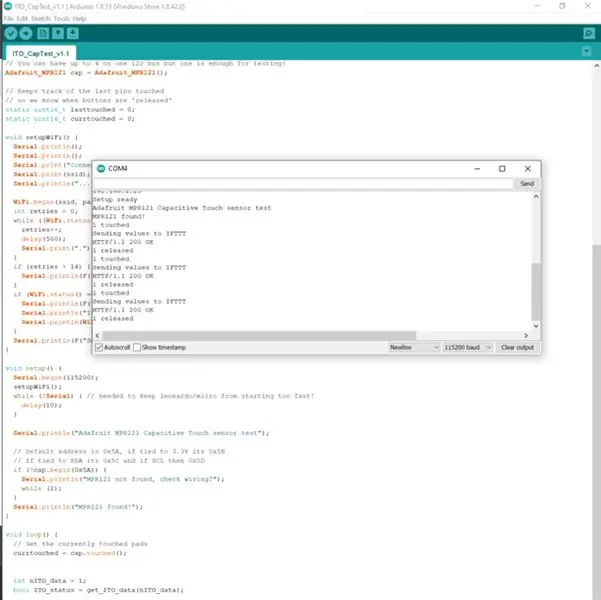
Okay hanapin mo lang ang apat na larangan na ito:
- const char * ssid
- Const char * password
- char MakerIFTTT_Key
- char MakerIFTTT_Event
Ang Webhooks key ay dapat italaga sa MakerIFTTTKKey at ang Webhooks trigger na pangalan ("ITO_touch") ay dapat italaga sa MakerIFTTT_Event. Ang SSID at Password ay para sa Wifi router na ikokonekta ng IoT.
Ikonekta ang board sa computer at i-upload ang code. Kung ang lahat ay magandang puntahan, ang mga sumusunod na mensahe na ipinakita sa larawan sa itaas ay dapat na ipakita sa Serial Monitor.
Hakbang 5: Kumuha ng Mga Abiso sa Telepono

I-download ang IFTTT app mula sa iOS app o Android store. Kapag naka-sign in ka na, dapat mong makita ang app na ngayon lang namin ginawa sa home screen. Upang subukan ang lahat ng bagay na matalino sa software, kung ang dilaw na kawad ay hinawakan, isang notification ang dapat ipakita sa telepono, tulad ng ipinakita.
Hakbang 6: 3D I-print ang Case at Glass Frame
Hakbang 7: Magtipon ng Kaso

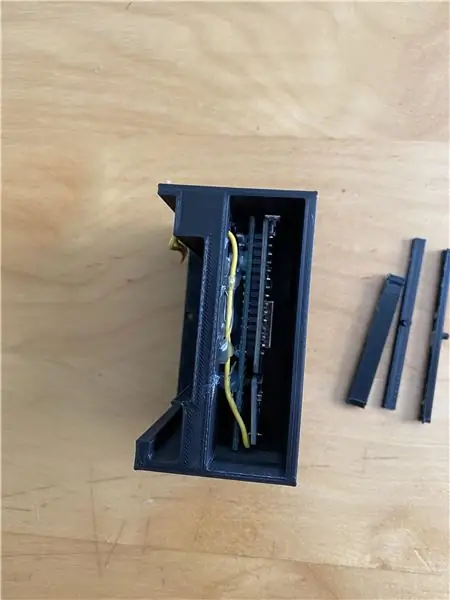
Pagpupulong ng kaso
Ilagay ang electronics sa slot at ilakip sa ilang mainit na pandikit. Tiyaking ang dilaw na kawad ay napakain sa butas bago ilakip ang board sa kaso. Gamit ang nakausli na kawad (kasalukuyang ipinapakita na nakabalot sa unang imahe), alisin ang plastic sheathing ng dilaw na kawad, inilantad ang metal. Ngayon ay isang magandang panahon upang ilagay ang compression sa rektang rektanggulo ng kaso.
** Ang microUSB ay dapat na makita mula sa butas ng puwang sa gilid!
Pagpupulong ng frame
- Ikabit ang tuktok na riles sa kaliwa at kanang daang-bakal (ang mga riles sa itaas at ilalim ay mayroong mga panlabas na notch sa mga gilid nito habang ang kanan at kaliwa ay dapat na papasok).
- Ngayon ay magiging isang magandang panahon upang makita kung aling bahagi ng baso ang nakagagawa. Sinunod ko ang patnubay na ito upang suriin ang pagpapatuloy gamit ang isang multimeter
- I-slide ang baso sa riles.
- Ilagay ang end rail papunta sa frame. Gumamit ng hotglue sa mga kasukasuan upang ligtas na ikabit ang lahat.
Hakbang 8: Tinatapos ang Build
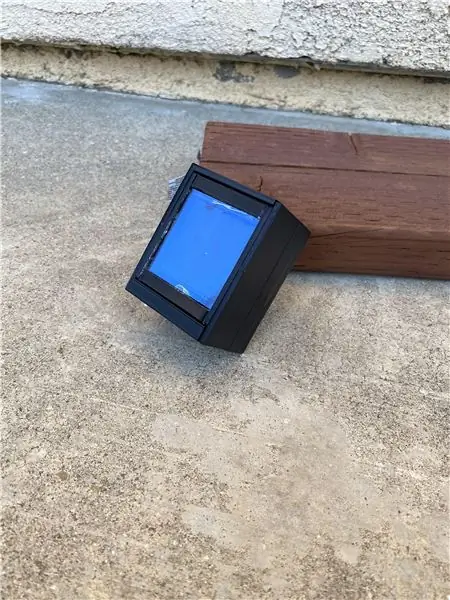
Habang ang koneksyon ay nakakonekta sa computer, ilagay ang frame tulad ng ang conductive na baso ay nakikipag-ugnay sa nakalantad na kawad at ang kalahating bilog ay sumasaklaw sa tagsibol. Idikit ang wall panel sa kaso. Ngayon tapos ka na! Kung ang lahat ay nagtipon nang tama, kapag pinindot mo ang gilid ng tagsibol ng antas, dapat kang makakuha ng isang abiso sa telepono. Kung hindi, suriin kung ang hindi na-init na metal ay hindi hawakan ang baso. Karaniwang hinahawakan ng kawad ang salamin maliban kung pipindutin mo ang frame.
Hakbang 9: Ano ang Nagaganap
Sa pamamagitan ng pagtulak pababa sa gilid ng tagsibol ng frame ng salamin, ang frame ay bahagyang umiikot upang idiskonekta ang baso ng ITO mula sa kawad. Ipinapadala ng breakout board ang impormasyong ito sa IoT upang malaman ang lohika. Kinikilala ng IoT ang salamin ay hindi na hinahawakan ang wire at gumagawa ng isang kahilingan sa web sa pamamagitan ng Webhooks. Kinukuha ng lohika ng IFTTT ang kahilingan at, kung naipadala nang tama, isagawa ang pagkilos na abiso. Sinasabi nito sa IFTTT app sa telepono upang lumikha ng isang push notification.
Hakbang 10: Tapos na
Bigyan ang iyong sarili ng isang tapik sa likod, sanhi na nagawa mo ito hanggang sa wakas! Magkomento sa ibaba kung kailangan mo ng anumang tulong sa alinman sa mga ipinakitang hakbang
Inirerekumendang:
Mga Pindutan na I-mute ng Mga Koponan ng Microsoft: 4 Mga Hakbang

Mga Pindutan ng Microsoft Teams na Button: Bumuo ng isang madaling-maabot na pindutan upang i-mute / i-unmute ang iyong sarili habang nasa isang tawag sa Mga Koponan ng Microsoft! Dahil sa 2020. Ang proyektong ito ay gumagamit ng isang Adafruit Circuit Playground Express (CPX) at isang malaking pushbutton upang lumikha ng isang pipi na pindutan para sa Mga Koponan ng Microsoft sa pamamagitan ng mainit na key
Kontrolin ng Arduino ang Bilis at Direksyon ng Motor ng DC Paggamit ng isang Potensyomiter at Pindutan: 6 na Hakbang

Kontrolin ng Arduino ang Bilis at Direksyon ng Motor ng DC Paggamit ng isang Potentiometer at Mga Pindutan: Sa tutorial na ito matututunan natin kung paano gumamit ng isang driver ng L298N DC MOTOR CONTROL at isang potentiometer upang makontrol ang isang bilis at direksyon ng motor ng DC na may dalawang mga pindutan. Panoorin ang isang video ng demonstrasyon
Elektronikong Mga Pag-link sa Radio na Mga Pindutan (* napabuti! *): 3 Mga Hakbang

Elektronikong Nakakonektang Mga Pindutan sa Radyo (* napabuti! *): Ang term na " mga pindutan ng radyo " nagmula sa disenyo ng mga lumang radio ng kotse, kung saan magkakaroon ng bilang ng mga pindutan ng push na paunang naka-tono sa iba't ibang mga channel, at mekanikal na magkakaugnay upang isa lamang ang maaaring maitulak nang paisa-isa. Nais kong makahanap ng isang
Mga Pindutan para sa Pag-scroll sa Mouse: 5 Mga Hakbang

Mga Pindutan para sa Pag-scroll sa Mouse: Nagkaroon ako ng maraming mga daga ng computer sa mga nakaraang taon at ang scroll wheel ay ang isang bagay na patuloy na hindi gumagana o gumagana nang hindi wasto. Karamihan ay naiwasan ko ang paggamit ng pagpipilian ng pag-scroll hanggang kamakailan nang nagpasya akong ibigay ang graphics pack
ESP32 Capacitive Touch Input Gamit ang "Metallic Hole Plugs" para sa Mga Pindutan: 5 Hakbang (na may Mga Larawan)

Ang ESP32 Capacitive Touch Input Gamit ang "Metallic Hole Plugs" para sa Mga Pindutan: Habang tinatapos ko ang mga desisyon sa disenyo para sa paparating na proyekto na nakabatay sa ESP32 WiFi Kit 32 na nangangailangan ng tatlong pag-input ng pindutan, ang isang kapansin-pansin na problema ay ang WiFi Kit 32 ay hindi nagtataglay ng isang solong pindutang mekanikal, nag-iisa pa ring tatlong mga mechanical button, f
